路由器单臂路由配置(思科路由器配置)
- 格式:doc
- 大小:33.00 KB
- 文档页数:2

单臂路由的基本配置计算机网络实验报告实验六单臂路由的基本配置一、实验目的.(1)熟悉VLAN的配置(2)熟悉路由器子接口的配置(3)熟悉子接口的封装(4)熟悉子网的划分二、实验环境.1.拓扑图:三、实验步骤.配置步骤1.主机配置IP地址信息。
PC1.IP地址:192.168.0.2 子网掩码:255.255.255.224 默认网关:192.168.0.1PC2.IP地址:192.168.0.34 子网掩码:255.255.255.224 默认网关:192.168.0.33 PC3. IP地址:192.168.0.66 子网掩码:255.255.255.224 默认网关:192.168.0.65 PC4. IP地址:192.168.0.100 子网掩码:255.255.255.224 默认网关:192.168.0.99 PC5. IP地址:192.168.0.132 子网掩码:255.255.255.224 默认网关:192.168.0.131 PC6. IP地址:192.168.0.164 子网掩码:255.255.255.224 默认网关:192.168.0.1632.路由器子接口的配置Router(config-subif)#int f0/0.1 Router(config-subif)#en dot1q 1Router(config-subif)#ip add 192.168.0.1 255.255.255.224Router(config-subif)#int f0/0.2Router(config-subif)#en dot1q 2Router(config-subif)#ip add 192.168.0.33 255.255.255.224Router(config-subif)#int f0/0.3 Router(config-subif)#en dot1q 3Router(config-subif)#ip add 192.168.0.65 255.255.255.224Router(config-subif)#int f0/0.4 Router(config-subif)#en dot1q 4Router(config-subif)#ip add 192.168.0.99 255.255.255.224Router(config-subif)#int f0/0.5 Router(config-subif)#en dot1q 5Router(config-subif)#ip add 192.168.0.131 255.255.255.224Router(config-subif)#int f0/0.6 Router(config-subif)#en dot1q 6Router(config-subif)#ip add 192.168.0.163 255.255.255.224Router(config)#int f0/0 Router(config-if)#no shut3.交换机VLAN配置 Switch(config)#VLAN 1 Switch(config-vlan)#VLAN 2Switch(config-vlan)#VLAN 3 Switch(config-vlan)#VLAN 4 Switch(config-vlan)#VLAN 5 Switch(config-vlan)#VLAN 6Switch(config)#INT F0/1Switch(config-if)#SWITCHPORT MODE ACCESS Switch(config-if)#SWITCHPORT ACCESS VLAN 1Switch(config)#INT F0/2Switch(config-if)#SWITCHPORT MODE ACCESS Switch(config-if)#SWITCHPORT ACCESS VLAN 2Switch(config)#INT F0/3Switch(config-if)#SWITCHPORT MODE ACCESS Switch(config-if)#SWITCHPORT ACCESS VLAN 3Switch(config)#INT F0/4Switch(config-if)#SWITCHPORT MODE ACCESS Switch(config-if)#SWITCHPORT ACCESS VLAN 4Switch(config)#INT F0/5Switch(config-if)#SWITCHPORT MODE ACCESS Switch(config-if)#SWITCHPORT ACCESS VLAN 5Switch(config)#INT F0/6Switch(config-if)#SWITCHPORT MODE ACCESS Switch(config-if)#SWITCHPORT ACCESS VLAN 64.交换机干线接口配置 Switch(config)#INT F0/7Switch(config-if)#SWITCHPORT MODE TRUNK5.测试PC2到PC3的连通性,并在1处抓取来回数据,对数据进行详细分析。
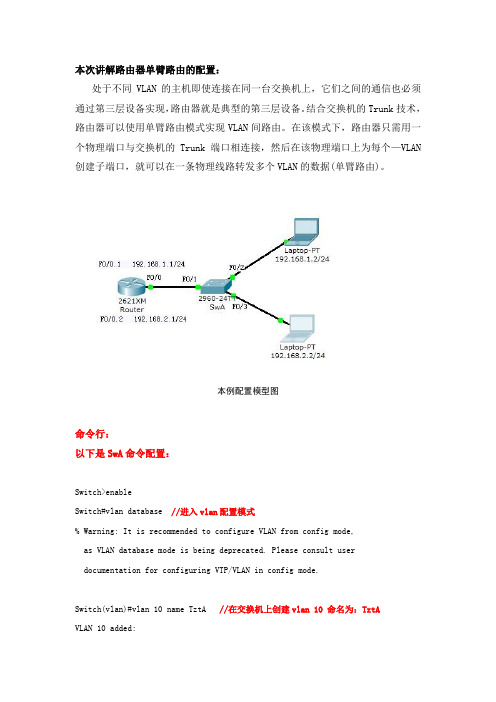
本次讲解路由器单臂路由的配置:处于不同VLAN的主机即使连接在同一台交换机上,它们之间的通信也必须通过第三层设备实现,路由器就是典型的第三层设备。
结合交换机的Trunk技术,路由器可以使用单臂路由模式实现VLAN间路由。
在该模式下,路由器只需用一个物理端口与交换机的Trunk端口相连接,然后在该物理端口上为每个—VLAN 创建子端口,就可以在一条物理线路转发多个VLAN的数据(单臂路由)。
本例配置模型图命令行:以下是SwA命令配置:Switch>enableSwitch#vlan database //进入vlan配置模式% Warning: It is recommended to configure VLAN from config mode,as VLAN database mode is being deprecated. Please consult userdocumentation for configuring VTP/VLAN in config mode.Switch(vlan)#vlan 10 name TztA //在交换机上创建vlan 10 命名为:TztAVLAN 10 added:Name: TztASwitch(vlan)#exitAPPLY completed.Exiting....Switch#conf tEnter configuration commands, one per line. End with CNTL/Z.Switch(config)#int f0/1Switch(config-if)#switchport mode trunk //设置SwA上f0/1端口为trunk模式Switch(config-if)#switchport trunk allowed vlan all //允许所有vlan通过Switch(config-if)#exitSwitch(config)#int f0/3Switch(config-if)#switchport mode accessSwitch(config-if)#switchport access vlan 10 //将SwA上f0/3端口划分给vlan 10 而f0/2默认属于vlan 1Switch(config-if)#no shutdown //激活端口Switch(config-if)#exitSwitch(config)#exitSwitch#%SYS-5-CONFIG_I: Configured from console by consoleSwitch#show vlan //查看已有vlan配置信息VLAN Name Status Ports---- -------------------------------- --------- ------------------------------- 1 default active Fa0/1, Fa0/2, Fa0/4, Fa0/5Fa0/6, Fa0/7, Fa0/8, Fa0/9Fa0/10, Fa0/11, Fa0/12, Fa0/13 Fa0/14, Fa0/15, Fa0/16, Fa0/17 Fa0/18, Fa0/19, Fa0/20, Fa0/21 Fa0/22, Fa0/23, Fa0/24, Gig1/1Gig1/210 TztA active Fa0/31002 fddi-default act/unsup1003 token-ring-default act/unsup1004 fddinet-default act/unsup1005 trnet-default act/unsupSwitch#wrBuilding configuration...[OK]Switch#以下为Route命令配置:Router>enableRouter#conf tEnter configuration commands, one per line. End with CNTL/Z.Router(config)#int f0/0Router(config-if)#no shutdown //激活路由器f0/0端口%LINK-5-CHANGED: Interface FastEthernet0/0, changed state to up%LINEPROTO-5-UPDOWN: Line protocol on Interface FastEthernet0/0, changed state to upRouter(config-if)#int f0/0.1 //进入(创建)子端口%LINK-5-CHANGED: Interface FastEthernet0/0.1, changed state to up%LINEPROTO-5-UPDOWN: Line protocol on Interface FastEthernet0/0.1, changed stateto upRouter(config-subif)#encapsulation dot1Q 1 //使用dot1Q协议进行封装最后一个1表示vlan 号这里表示vlan 1 Router(config-subif)#ip address 192.168.1.1 255.255.255.0 //配置端口ip地址Router(config-subif)#no shutdown //激活端口(在路由器里面,基本上每配置一个端口都需要激活)Router(config-subif)#exitRouter(config)#int f0/0.2%LINK-5-CHANGED: Interface FastEthernet0/0.2, changed state to up%LINEPROTO-5-UPDOWN: Line protocol on Interface FastEthernet0/0.2, changed state to upRouter(config-subif)#encapsulation dot1Q 10 //使用dot1Q协议进行封装这里表示vlan 10 与之前创建的一致Router(config-subif)#ip address 192.168.2.1 255.255.255.0Router(config-subif)#no shutdownRouter(config-subif)#end%SYS-5-CONFIG_I: Configured from console by consoleRouter#show ip route //查看路由配置信息Codes: C - connected, S - static, I - IGRP, R - RIP, M - mobile, B - BGPD - EIGRP, EX - EIGRP external, O - OSPF, IA - OSPF inter areaN1 - OSPF NSSA external type 1, N2 - OSPF NSSA external type 2E1 - OSPF external type 1, E2 - OSPF external type 2, E - EGPi - IS-IS, L1 - IS-IS level-1, L2 - IS-IS level-2, ia - IS-IS inter area * - candidate default, U - per-user static route, o - ODRP - periodic downloaded static routeGateway of last resort is not setC 192.168.1.0/24 is directly connected, FastEthernet0/0.1C 192.168.2.0/24 is directly connected, FastEthernet0/0.2Router#wrBuilding configuration...[OK]以上配置完成以后,可以使用两台PC之间做互相ping通测试,经测试两台PC可以相互通信(如下图)。

局域网环境单臂路由的配置1、R1路由器配置单臂路由,完成R1路由器左侧网络互通1.1配置Office1交换机A、重命名设备Switch(config)#hostname Office1B、划分VlanOffice1#vlan databaseOffice1(vlan)#Vlan 11 name HROffice1(vlan)#Vlan 12 name ITC、将F0/1划给Vlan11,F0/2划给Vlan12,G1/1配置成TrunkOffice1(config)#interface fastEthernet 0/1Office1(config-if)#switchport access vlan 11Office1(config-if)#switchport mode accessOffice1(config-if)#no shutdownOffice1(config-if)#exitOffice1(config)#interface fastEthernet 0/2Office1(config-if)#switchport mode accessOffice1(config-if)#no shutdownOffice1(config-if)#exitOffice1(config)#interface gigabitEthernet 1/1Office1(config-if)#switchport mode trunkOffice1(config-if)#no shutdown1.2配置Office2交换机A、重命名设备Switch(config)#hostname Office2B、划分VlanOffice2#vlan databaseOffice2(vlan)#Vlan 11 name HROffice2(vlan)#Vlan 12 name ITC、将F0/1划给Vlan11,F0/2划给Vlan12,G1/1、G1/2配置成TrunkOffice2(config)#interface fastEthernet 0/1Office2(config-if)#switchport access vlan 11Office2(config-if)#switchport mode accessOffice2(config-if)#no shutdownOffice2(config-if)#exitOffice2(config)#interface fastEthernet 0/2Office2(config-if)#switchport access vlan 12Office2(config-if)#switchport mode accessOffice2(config-if)#no shutdownOffice2(config-if)#exitOffice2(config)#interface range gigabitEthernet 1/1-2Office2(config-if-range)#switchport mode trunkOffice2(config-if-range)#no shutdown1.3R1路由器配置单臂路由,完成R1路由器左侧网络互通A、重命名设备Router(config)#hostname R1B、开启F0/1接口,并配置子接口Router(config)#interface fastEthernet 0/1Router(config-if)#no shutdownRouter(config-if)#exitRouter(config)#interface fastEthernet 0/1.1Router(config-subif)#encapsulation dot1Q 11Router(config-subif)#ip address 172.10.11.1 255.255.255.0Router(config-subif)#exitRouter(config)#interface fastEthernet 0/1.2Router(config-subif)#encapsulation dot1Q 12Router(config-subif)#ip address 172.10.12.1 255.255.255.0Router(config-subif)#exitC、任意PC进行测试互通。

思科路由器配置基础思科路由器配置基础思科(Cisco)路由器是智能信息网络的基础,为当今要求最严格的网络服务,包括IP 通信、视频、客户关系管理、金融交易和其他实时应用提供了高可用性、全面的安全性、易管理性和先进的服务质量( QoS )。
下面店铺准备了思科路由器配置基础,欢迎大家参考!一、基本设置方式一般来说,可以用5种方式来设置路由器:1.Console口接终端或运行终端仿真软件的微机;2.AUX口接MODEM,通过电话线与远方的终端或运行终端仿真软件的微机相连;3.通过Ethernet上的TFTP服务器;4.通过Ethernet上的TELNET程序;5.通过Ethernet上的SNMP网管工作站。
但路由器的第一次设置必须通过第一种方式进行,此时终端的硬件设置如下:波特率:9600数据位:8停止位:1奇偶校验: 无二、命令状态1. router>路由器处于用户命令状态,这时用户可以看路由器的连接状态,访问其它网络和主机,但不能看到和更改路由器的设置内容。
2. router#在router>提示符下键入enable,路由器进入特权命令状态router#,这时不但可以执行所有的用户命令,还可以看到和更改路由器的设置内容。
3. router(config)#在router#提示符下键入configure terminal,出现提示符router(config)#,此时路由器处于全局设置状态,这时可以设置路由器的全局参数。
4. router(config-if)#; router(config-line)#; router(config-router)#;…路由器处于局部设置状态,这时可以设置路由器某个局部的参数。
5. >路由器处于RXBOOT状态,在开机后60秒内按ctrl-break可进入此状态,这时路由器不能完成正常的功能,只能进行软件升级和手工引导。
6. 设置对话状态这是一台新路由器开机时自动进入的状态,在特权命令状态使用SETUP命令也可进入此状态,这时可通过对话方式对路由器进行设置。

openwrt单臂路由设置方法(一)OpenWrt单臂路由设置什么是单臂路由?单臂路由(One-armed routing)是一种网络设置方式,其中路由器只有一个网络接口与局域网(LAN)相连,并且使用网络地址转换(NAT)来连接到互联网。
为什么要使用单臂路由?使用单臂路由可以解决多个子网位于同一个网络接口的问题。
这样可以方便地管理和监控网络流量,增强网络安全性和性能。
OpenWrt支持单臂路由的设置方法方法一:使用接口的自动设置(默认方法)1.在OpenWrt的界面上,点击“网络”>“接口”。
2.点击“添加新接口”按钮。
3.设置接口名称,并选择与之关联的物理接口。
4.在IPv4地址/子网掩码字段中输入相应的IP地址和子网掩码。
5.点击“保存&应用”。
方法二:使用命令行进行手动设置1.连接到OpenWrt路由器的SSH终端。
2.使用以下命令查看当前网络接口列表:ifconfig。
3.找到要用作单臂路由的接口,记录其接口名,如“eth0”。
4.使用以下命令创建新的网络接口:uci setnetwork.eth0=interface(其中“eth0”为实际接口名)。
5.使用以下命令配置接口参数:–uci set network.eth0.proto=dhcp:使用DHCP自动获取IP地址。
–uci set network.eth0.ifname=eth0:指定物理接口。
–uci set network.eth0.type=bridge:设置为桥接模式。
6.使用以下命令保存配置并应用更改:uci commit network。
7.重启网络服务以使更改生效:/etc/init.d/network restart。
方法三:使用LuCI图形界面进行手动设置1.在浏览器中输入路由器的IP地址,并登录OpenWrt的管理界面。
2.点击“网络”>“接口”。
3.在右上角点击“添加新接口”按钮。
4.设置接口名称,并选择与之关联的物理接口。

昆明理工大学信息工程与自动化学院学生实验报告(2013 —2014 学年第 2 学期)课程名称:网络工程及应用开课教室:信自楼442 2014年6月5日年级:2011级专业:计算机科学与技术班级:计科111学号:姓名:实验名称:单臂路由器配置指导教师:邓辉一、实验目的及内容熟悉华为中低端交换机和路由器的基本配置,熟悉单臂路由配置过程和原理。
二、实验网络拓扑结构三、所用仪器、材料(设备名称、型号、规格等或使用软件)4台PC,一台二层交换机,一台路由器。
四、实验方法、步骤1.硬件连接,按图完成网络连接;控制线的连接要求,PC1控制路由器,PC2控制交换机,要求在拓扑图上记录PC机实际的设备编号,PC机的网线对应的跳线架上的编号。
拓扑图检查无误后方可进行后面的实验步骤。
2.清除交换机和路由器现有的配置,重启交换机和路由器。
SW1:RT1:3.为4台PC设置IP地址和网关,验证相互之间能否ping通(截屏配置)。
PC1:IP:192.168.10.1/24GW:192.168.10.7PC2:IP:192.168.20.1/24GW:192.168.20.7PC3:IP:192.168.10.2/24GW:192.168.10.7PC4:IP:192.168.20.2/24GW:192.168.20.7P C1和PC3通,PC2和PC4通,其余情况不通①PC1(192.168.10.1)②PC2(192.168.20.1)③PC3(192.168.10.2)④PC4(192.168.20.2)4.在交换机上进行vlan划分,创建vlan2 和vlan3,并把连接4台PC的相应端口划分到相应vlan,验证相互之间能否ping通。
记录命令和输出SW1:①将e2,e4端口划分到vlan2中5.在与路由器相连接的交换机端口进行trunk配置,并允许所有vlan通过。
记录命令和输出SW1:②dis cu检查配置6.在与交换机连接的路由器端口做两个子接口配置,子接口分别为.1和.2。
实验1 利用路由器实现VLAN间通信(单臂路由)实验拓扑图如下:实验步骤:1、按照上图添加实验设备、添加连接,并做上如图所示标记(笔记)。
2、配置三台主机的Ip地址及网关。
3、在交换机上创建VLAN2、3,并将fa0/1、fa0/2添加到VLAN 2中,将fa0/3添加到VLAN 3中,设置fa0/4为Trunk端口。
【具体步骤可以参考实验8】注意:请不要为VLAN 2、3设置IP地址。
4、在主机0上ping主机1、主机2,是否能通?验证了什么?5、在路由器上,做如下配置:Router(config)#interface fa0/0.1Router(config-subif)#ip address 192.168.1.1 255.255.255.0Router(config-subif)#encapsulation dot1Q 2Router(config-subif)#no shutdownRouter(config-subif)#interface fa0/0.2Router(config-subif)#ip address 192.168.2.1 255.255.255.0Router(config-subif)#encapsulation dot1Q 3Router(config-subif)#no shutdownRouter(config-subif)#exitRouter(config)#interface fa0/0Router(config-if)#no shutdownRouter(config-if)#endRouter#writeRouter#show ip route6、请大家思考下上面所输入的每个命令的作用是什么?请通过文字说明。
7、在主机0上ping主机1、主机2以及网关,看是否能通?【如果不同的话,请在路由器上分别Ping主机1、主机2,然后再试】七、实验说明1、思考题2、实验报告要求:实验完毕后请按照要求填写实验报告。
实验一思科模拟器的使用以及单臂路由配置
实验目的:
1.掌握思科模拟器的安装
2.掌握路由器的基本配置
3.掌握交换机的基本配置
4.掌握单臂路由配置的配置
实验软件:
Boson Netsim 5.31
实验内容:
1.Boson Netsim 5.31软件安装
2.利用Boson Network Designer画网络拓扑图
路由器型号:2621,交换机型号:2950
交换机配置
路由器配置
测试
实验作业:
按下面的图画拓扑,pc1~pc4的IP地址和子网掩码为
Pc1:1.0.0.1 255.0.0.0
Pc1:1.0.0.2 255.0.0.0
Pc1:1.0.0.3 255.0.0.0
Pc1:1.0.0.4 255.0.0.0
将PC1和PC3放在VLAN 10里,PC2和PC4放在VLAN 20里。
实现同VLAN内部的通信。
将配置过程和结果用截屏方式保存下来,放在实验报告里。
测试
PC1 ping PC3成功
PC2 ping PC4 成功
PC1 ping PC2不成功
PC3 ping PC4 成功
结果不成功。
进入交换机配置
Switch>enable "进入特权模式"
Switch#configure "进入全局配置模式"
Switch(config)#vlan 2 “创建vlan 2”
Switch(config-vlan)#exit “返回上一级菜单”
Switch(config)#vlan 3 “创建vlan 3”
Switch(config-vlan)#exit “返回上一级菜单”
Switch(config)#interface fastEthernet 0/2 “进入fa 0/2端口”
Switch(config-if)#switchport access vlan 2 “把fa 0/2端口划分到vlan 2”Switch(config-if)#exit “返回上一级菜单”
Switch(config)#interface fastEthernet 0/3 “进入fa 0/3端口”
Switch(config-if)#switchport access vlan 3 “把fa 0/2端口划分到vlan 3”Switch(config-if)#exit “返回上一级菜单”
Switch(config)#interface fastEthernet 0/1 “进入fa 0/1端口”
Switch(config-if)#switchport mode trunk “把fa 0/1端口设置为trunk模式”交换机配置完成
开始配置路由器
Continue with configuration dialog? [yes/no]: n
Router>enable "进入特权模式"
Router#configure "进入全局配置模式"
Router(config)#interface fastEthernet 0/0 “进入fa 0/0端口”
Router(config-if)#no shutdown “开启fa 0/0端口”
Router(config)#interface fastEthernet 0/0.1 “进入子接口配置视图模式 0.1”Router(config-subif)#encapsulation dot1Q 2 “把子接口封装为dot1Q协议”Router(config-subif)#ip address 192.168.1.1 255.255.255.0 “设置IP地址”
Router(config-subif)#exit “返回上一级菜单”
Router(config)#interface fastEthernet 0/0.2 “进入子接口配置视图模式 0.2”Router(config-subif)#encapsulation dot1Q 3 “把子接口封装为dot1Q协议”Router(config-subif)#end “返回特权模式”
Router#show ip route “查看路由表”。